Kaspersky Internet Security vairs nav tikai laba antivīrusu programmatūra Windows operētājsistēmai. Tās jaunākās versijas piedāvā daudz ērtu rīku, kas palīdz nodrošināt jūsu sistēmas nevainojamu darbību.
Kaspersky Internet Security risinājuma jaunākās versijas ir aprīkotas ar programmatūras atjauninātāja rīku. Kā norāda nosaukums, rīks automātiski pārbauda jūsu datorā instalēto programmu atjauninājumus un automātiski tos instalē, ja tie ir pieejami. Programmatūras atjauninātājs lūdz jūsu iejaukšanos tikai tad, ja atjauninājums prasa pieņemt jaunu licences līgumu.
Lai gan ir labi atjaunināt instalētās programmas, daudzi no jums varētu vēlēties manuāli atjaunināt instalētās programmas, lai izvairītos no problēmām, ar kurām bieži nāk jauni atjauninājumi. Daži cilvēki programmatūras atjauninājumus instalē parasti nedēļu pēc atjauninājumu izlaišanas.
Ja vēlaties atspējot arī Kaspersky programmatūras atjauninātāju, to varat izdarīt viegli. Lūk, kā atspējot programmatūras atjaunināšanas utilītu Kaspersky Internet Security risinājumā Windows operētājsistēmai.
Izslēdziet programmatūras atjauninātāju Kaspersky
PIEZĪME: Ja datora aizsardzībai izmantojat kādu citu programmatūru, bet jums patīk ideja automātiski atjaunināt instalēto programmatūru, lūdzu, pārbaudiet Kaspersky Free Software Updater atsevišķo versiju, kas neprasa Kaspersky Internet Security instalēšanu.
1. darbība: Veiciet dubultklikšķi uz Kaspersky ikonas sistēmas teknē, lai atvērtu Kaspersky Internet Security mājas lapu. Varat arī palaist Kaspersky Internet Security no sākuma / uzdevumjoslas.
2. darbība: Noklikšķiniet uz pārnesums / iestatījumi ikona, kas atrodas loga apakšējā kreisajā apakšējā stūrī, lai atvērtu lapu Iestatījumi.
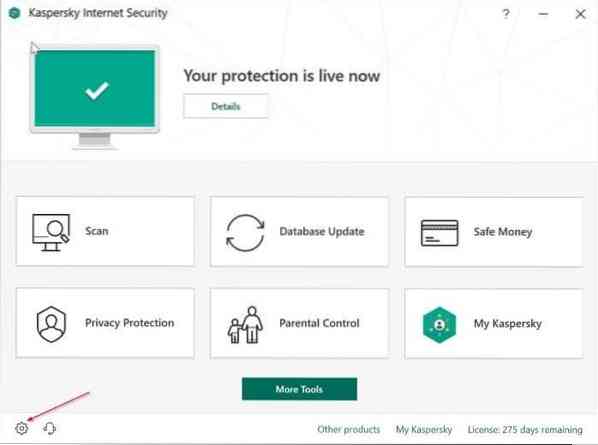
3. solis: Pārslēdzieties uz Aizsardzība cilni, noklikšķinot uz tā paša labajā pusē un pēc tam meklējiet Programmatūras atjauninātājs labajā pusē.
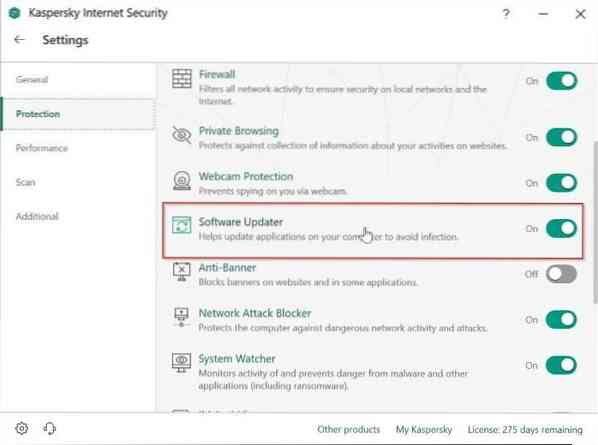
4. solis: Lai pilnībā izslēgtu programmatūras atjauninātāju, pārvietojiet pārslēgšanas pogu izslēgtā stāvoklī. Ja vēlaties mainīt tā noklusējuma darbību, noklikšķiniet uz Software Updater.
Kā redzat iepriekš redzamajā attēlā, lapa piedāvā dažus pašsaprotamus iestatījumus.
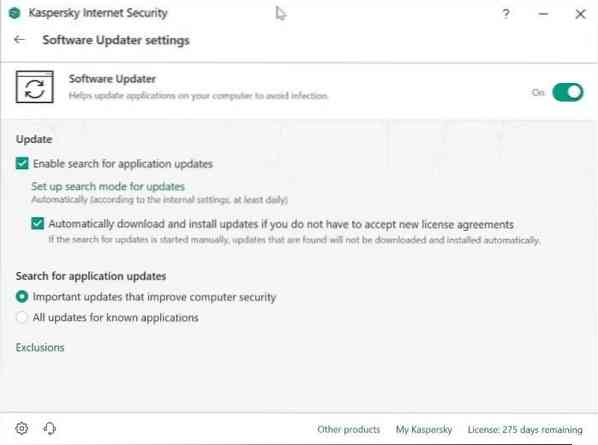
Iespējams, jūs interesēs arī Fix to Kaspersky, kas netiek automātiski atjaunināts Windows ceļvedī.
 Phenquestions
Phenquestions



